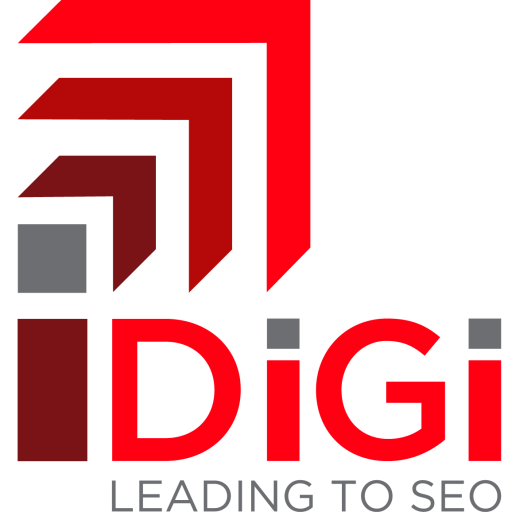Cài đặt và sử dụng canonical là một quá trình quan trọng trong SEO để giải quyết vấn đề trùng lặp nội dung trên các trang web. Bằng cách thiết lập thẻ canonical đúng cách, bạn có thể chỉ định cho các công cụ tìm kiếm biết trang nào là trang gốc và tránh việc xem các trang khác là nội dung trùng lặp. Hãy để idigi hướng dẫn bạn cách cài đặt và sử dụng canonical sao cho đúng nhất nhé!
Canonical tags là gì?
Canonical tags là một thẻ HTML đặc biệt được sử dụng trong SEO để chỉ định trang web chính (URL gốc) trong trường hợp có nhiều URL biến đổi hoặc URL có nội dung tương tự.
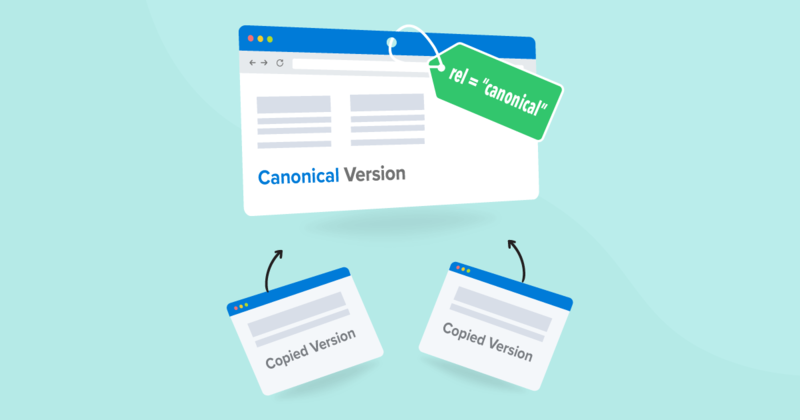
Canonical tags là gì?
Vấn đề trùng lặp nội dung có thể xảy ra khi website có nhiều đường dẫn URL dẫn đến cùng một nội dung. Bằng cách sử dụng thẻ canonical URL, bạn có thể chỉ định cho các công cụ tìm kiếm biết rằng trang web nào là trang chính và được ưu tiên xem xét trong quá trình xếp hạng. Điều này giúp tránh việc phân tán sức mạnh SEO và tăng cường khả năng xếp hạng của trang web gốc.
Xem thêm: Dịch vụ SEO tổng thể tại idigi chất lượng tốt, lên top nhanh
Hướng dẫn cài đặt và sử dụng canonical tags
Để cài đặt và sử dụng canonical tags, trước tiên bạn cần xác định URL của trang web chính mà bạn muốn Google và các công cụ tìm kiếm khác xem là phiên bản chính thống của nội dung và thực hiện index URL này. Sau đó bạn có thể thực hiện thêm thẻ canonical theo một trong số những cách sau:
1. Sử dụng thẻ canonical trong mã HTML
Cách sử dụng canonical URL sẽ có hai trường hợp:
Khai báo canonical URL cho chính nó
Nếu có nhiều URL biến thể bạn cần thiết cập canonical URL cho chính nó cho từng trang. Trong phần <head> của trang, thêm thẻ <link> sau: <link rel="canonical" href="URL_của_trang_gốc">
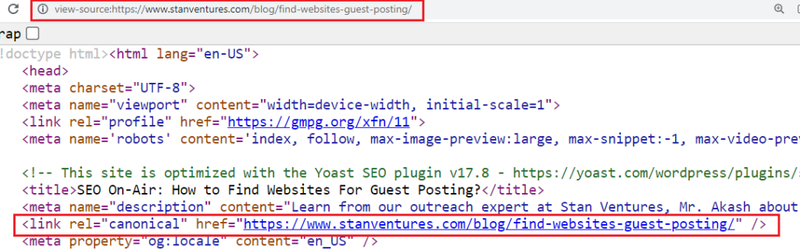
Khai báo canonical URL cho chính nó
Ví dụ: Bạn có 2 trang biến thể của trang bán mặt hàng T-shirt:
- https://store.com/t-shirt/
- https://store.com/t-shirt/page-1
- https://store.com/t-shirt/page-2
Trang page 1, page 2 là hai biến thể khác của trang https://store.com/t-shirt/.Bạn cần thiết lập thẻ canonical URL cho chính nó như sau:
<link rel="canonical" href="https://store.com/t-shirt/">
Để cho các trang biến thể đều chứa canonical URL (trang gốc). Nhờ đó, Google có thể biết rằng các URL này có liên quan với nhau và sẽ không liệt vào dạng trùng lặp nội dung.
Khai báo canonical URL cho các URL có nội dung trùng lặp.
Để khai báo canonical bạn cần áp dụng thẻ canonical URL cho cả trang gốc và cả các trang có nội dung trùng lặp.
Ví dụ: Bạn có hai URL trùng lặp như sau:
- https://store.com/t-shirt/red-t-shirt/
- https://store.com/red-t-shirt/for-sale/
Hai URL đều có nội dung trùng lặp nhau và bạn muốn chọn trang trang https://store.com/t-shirt/red-t-shirt/ là URL gốc. Để xác định URL gốc, bạn cần thêm thẻ canonical vào phần <head> của cả hai trang như sau:
<link rel="canonical" href="https://store.com/t-shirt/red-t-shirt/">
Google sẽ hiểu và chỉ hiển thị trang này trên kết quả tìm kiếm. Bạn có thể áp dụng thẻ canonical tương tự trong phần <head> của mỗi trang trùng lặp khác để xác định phiên bản chính thống của nội dung.
2. Sử dụng Sitemap XML
Tạo và submit một sitemap XML cho website của bạn, trong đó chỉ chứa các URL chính thống mà bạn muốn Google index. Điều này giúp Google hiểu rõ hơn về trang gốc và tránh trùng lặp nội dung.
3. Sử dụng Redirect 301
Điều này áp dụng khi bạn muốn chuyển hướng một URL đến một URL khác. Nếu có nhiều phiên bản của cùng một nội dung, bạn có thể sử dụng redirect 301 từ các URL không mong muốn đến URL chính thống.
Ví dụ: Bạn có nhiều URL khác nhau nhưng có cùng nội dung như sau:
- abc.com
- abc.com/index.php
- abc.com/home/
Hãy chọn một URL mà bạn muốn nó là trang gốc và thực hiện chuyển hưởng 301 cho hai URL còn lại đến URL gốc. Điều này giúp Google có thể nhận ra trang mà bạn muốn index.
4. Canonical Tags qua CMS hoặc Plugin
Nếu bạn sử dụng các hệ thống quản lý nội dung (CMS) như WordPress, có thể có các plugin hoặc tính năng tích hợp sẵn để tự động thêm thẻ canonical vào các trang.
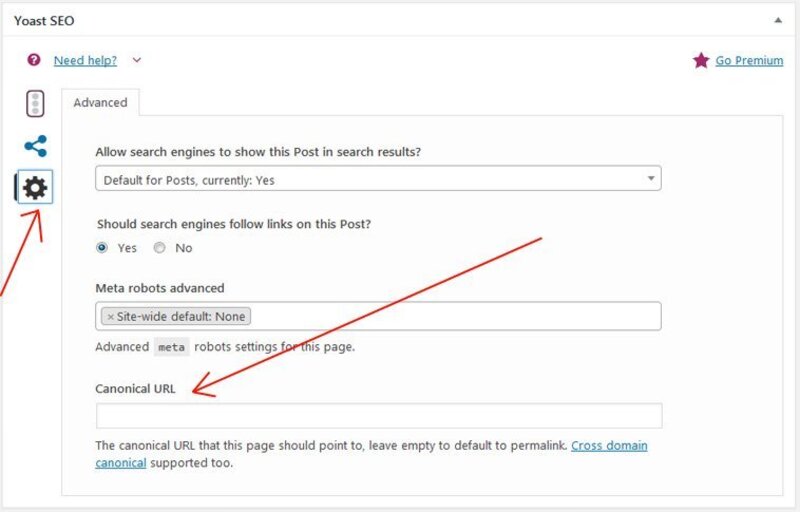
Canonical Tags qua CMS hoặc Plugin
Bước 1: Đầu tiên, bạn tiến hành cài đặt plugin Yoast SEO cho trang web của mình bằng cách truy cập vào mục Plugins trên trang quản trị WordPress > Chọn Add New > Nhập Yoast SEO vào thanh tìm kiếm > Chọn Install Now để cài đặt và kích hoạt plugin này.
Bước 2: Thêm hoặc chỉnh sửa bài viết, sau đó nhập URL chuẩn (URL đầy đủ) trong mục Canonical URL tại phần nâng cao của Yoast SEO.
Kiểm tra thẻ Canonical đã được thiết lập
Để kiểm tra xem thẻ Canonical đã được thiết lập đúng hay chưa trên một trang web, bạn có thể thực hiện các bước sau:
Kiểm tra mã nguồn HTML của trang web:
- Truy cập vào trang web mà bạn muốn kiểm tra thẻ Canonical.
- Nhấn chuột phải và chọn “View Page Source” hoặc “Inspect” trên trình duyệt để xem mã nguồn HTML của trang.
- Tìm kiếm bằng CTRL+F để xem liệu có thẻ
<link rel="canonical" href="URL">không. Thẻ này thường được đặt trong phần<head>của trang.
Sử dụng công cụ kiểm tra SEO trực tuyến:
Có nhiều công cụ trực tuyến miễn phí và trả phí giúp kiểm tra và phân tích các yếu tố SEO trên trang web, bao gồm cả thẻ Canonical. Ví dụ đối với Google Search Console hãy làm theo các bước sau:
- Đăng nhập vào Google Search Console và chọn trang web mà bạn muốn kiểm tra.
- Trong phần “Coverage” (Phạm vi), bạn có thể thấy các vấn đề liên quan đến URL Canonicalization và Google sẽ cung cấp thông tin về việc họ đã nhận thấy thẻ Canonical trên trang web của bạn hay không.
Các lưu ý khi sử dụng Canonical Tags
Không nên kết hợp Canonical và Hreflang trên một trang
Không nên cài đặt và sử dụng Canonical và thẻ Hreflang cùng lúc trên cùng một trang web. Google khuyến nghị chỉ định trang gốc sử dụng ngôn ngữ giống hoặc tương tự với trang web, hoặc chọn ngôn ngữ thay thế phù hợp nhất nếu không có ngôn ngữ chung giữa hai trang. Việc kết hợp cả hai thẻ có thể gây hiểu lầm và không tốt cho SEO.
Chuẩn hoá trang chủ
Chuẩn hóa trang chủ của bạn là một bước quan trọng để ngăn chặn các vấn đề có thể xảy ra khi có nhiều bản sao của trang chủ. Việc này có thể được thực hiện thông qua việc đặt một thẻ Canonical cho trang chủ, giúp tránh các vấn đề như giảm uy tín của trang web chính, lây lan mã độc, hoặc lừa đảo.
Khai báo cho biến thể di động
Khi có biến thể di động của trang web, bạn cũng nên khai báo phiên bản chuẩn cho biến thể di động bằng cách thêm đường dẫn liên kết rel=”alternate” trỏ đến phiên bản di động của trang. Điều này giúp các công cụ tìm kiếm nhận biết và hiểu rõ hơn về cấu trúc của trang web của bạn trên các thiết bị di động.
Xem thêm: Canonical tag là gì? Cách tối ưu website bằng thẻ Canonical
Bài viết vừa chia sẻ đầy đủ hướng dẫn cách cài đặt và sử dụng canonical tags sao cho hiệu quả nhất. Kèm theo đó là các lưu ý cần biết khi sử dụng thẻ canonical. Bạn hãy đọc kỹ hướng dẫn và làm theo để đem lại hiệu quả chính xác nhất nhé. Hi vọng bài viết này giúp ích cho bạn!